Ako opraviť pomalé pripojenie k internetu na iOS 11/12?
„Po inovácii na iOS 12 alebo iOS 11 na mojich 6 s sa služba LTE výrazne spomalila. Môj domáci Wi-Fi je o niečo lepší, ale po aktualizácii je tiež pomalší. Má niekto nejaké návrhy? Vďaka.“
Aktualizácia iPhone / iPad / iPod na iOS 11 môže byť povolenáaby ste si mohli užiť nové funkcie tohto najnovšieho systému Apple, mohlo by to tiež priniesť veľa problémov, pretože sa uvádza, že má nejaké chyby a spôsobuje mnoho problémov mnohým používateľom. Niektorí dokonca tvrdia, že internetová sieť sa po aktualizácii systému iOS 12/11 stáva mimoriadne pomalá, keď používajú prehliadače Safari, Facebook a ďalšie mobilné aplikácie, čo do značnej miery zničilo ich skúsenosti s používaním zariadení iPhone / iPad / iPod. Ak hľadáte jednoduché opravy na opravu oneskorenia internetového pripojenia a zvýšenie internetového pripojenia v systéme iOS 11 (iOS 12), tento článok vám ponúka všetky možné riešenia.
Prečo je vaše pripojenie na internet iPhone / iPad / iPod pomalé?
- 1. internetová vyrovnávacia pamäť je plná;
- 2. preťaženie siete;
- 3. Na pozadí sa otvorilo príliš veľa aplikácií;
- 4. Pamäť zariadenia je minimálna;
- 5. Sieť Wi-Fi je pomalá;
- 6. Zlý signál;
- 7. Chyby systému iOS 11.
Ako opraviť zlé pripojenie k internetu na iOS 11/12?
Bežné spôsoby, ako opraviť internet pomaly na iOS 11/12
- 1. Reštartujte svoje iDeivces. Na niekoľko sekúnd stlačte a podržte tlačidlo Sleep / Wake, posunutím lišty vypnite zariadenie. Potom znova stlačte a podržte tlačidlo Sleep / Wake a pustite, keď sa zobrazí logo Apple.
- 2. Vypnite slabé Wi-Fi. Pomalé pripojenie na internet je niekedy spôsobené zlým signálom Wi-Fi. Uistite sa, že vaše zariadenie je odpojené od tohto druhu Wi-Fi.
- 3. Vyčistite vyrovnávaciu pamäť na iPhone / iPad / iPod. Prejdite do časti Nastavenia >> Všeobecné >> Ukladací priestor iPhone, vyberte aplikáciu, v ktorej je príliš veľa vyrovnávacej pamäte, ale zriedkavo ju používate, a vyberte možnosť Vypnúť aplikáciu. Týmto sa odstráni vyrovnávacia pamäť a uvoľní sa tým priestor iDevices, ale nevymažú sa údaje a nastavenia aplikácie.
- 4. Vyčistite nevyžiadané a dočasné súbory na vašom iPhone / iPad / iPod pomocou čističa Tenorshare iCareFone Cleaner. Tento nástroj na čistenie systému iOS vám umožní vyčistiť nepotrebné súbory na vašom iPhone, iPad alebo iPod na jedno kliknutie. Pripojte svoje zariadenie k nástroju a výberom položky Štart spustite skenovanie súborov. Po dokončení skenovania si môžete vybrať, ktorý typ súborov chcete odstrániť.

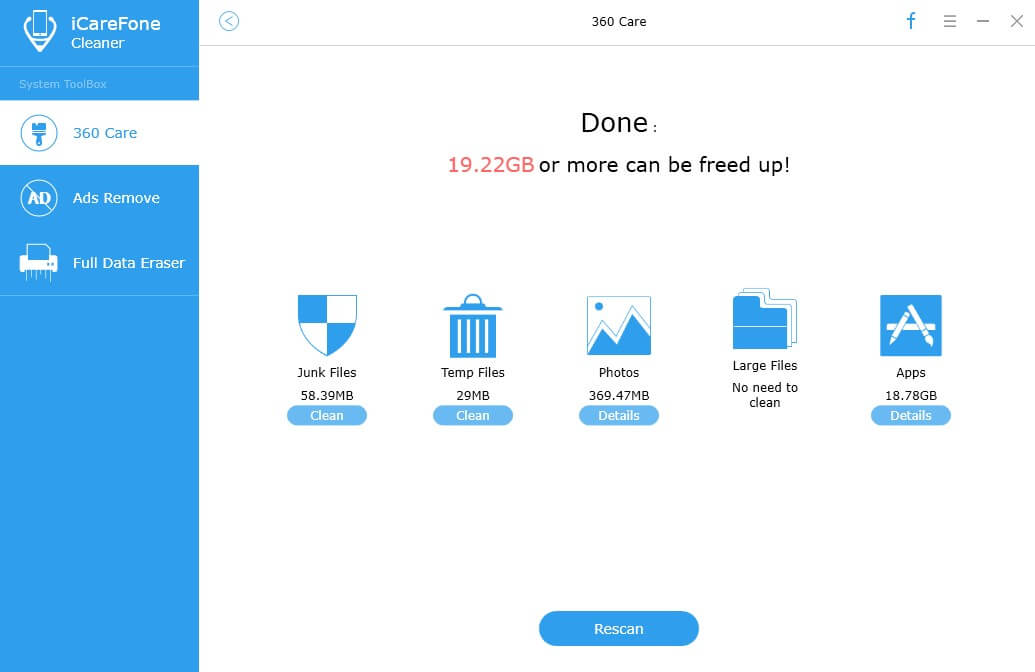
Oprava slabej siete v systéme iOS 12/11 pomocou nástroja Tenorshare ReiBoot
Keď vyššie uvedené opravy nespôsobia vaše laggyak je na iOS 12 a 11 rýchlejší internet, odporúčam vám opraviť systém iOS pomocou najlepšieho softvéru na obnovenie systému iPhone ReiBoot. Preinštaluje systém iOS 11 do vášho zariadenia bez straty dát, a preto môže byť dobré na opravu pomalého internetového pripojenia. na iPhone / iPad.
Krok 1: Pripojte zariadenie k softvéru. Vyberte možnosť „Opraviť všetky zaseknuté iOS“ a potom „Opraviť teraz“.

Krok 2: Vyberte možnosť „Stiahnuť“ a program Tenorshare ReiBoot stiahne zodpovedajúci firmvér pre systém iOS. Firmvér, ktorý už existuje v počítači, môžete vybrať kliknutím na tlačidlo „Vybrať“.

Krok 3: Po dokončení sťahovania zvoľte „Start Repair“ a opravte iOS 11 vo vašom zariadení. Po niekoľkých minútach budú vaše zariadenia iDevices úspešne opravené.

zhrnutie
Až nabudúce prídete na internet pomaly po iOSaktualizujte, vyskúšajte vyššie uvedené metódy a zistite veci, najmä tenorshare ReiBoot, ktorý s najväčšou pravdepodobnosťou zrýchli internetovú rýchlosť na iPhone a iPad. A nemusíte zálohovať svoje dáta, pretože počas a po oprave systému budú súbory v prístroji bezpečne a zvukovať. Ak máte problémy s internetom aj po vyskúšaní vyššie uvedených metód, môžete skúsiť downgradovať iOS 12 na iOS 11. alebo iOS 11 až iOS 10 na odstránenie tohto problému.







![[Vydanie vyriešené] iPhone 7 - zaostávanie a zmrazenie](/images/iphone7-tips/issue-solved-iphone-7-lagging-and-freezing.jpg)

